flv视频格式转avi视频格式的最简单方法
时间:2025-09-23
来源:简鹿视频格式转换器
简鹿视频格式转换器

万能视频转换好吗?快来试试这款简鹿视频格式转换器是一款全方位视频转换工具,支持多种音视频格式之间的快速转换,满足您不同的视频编辑和播放需求。
官方正版
纯净安全
软件评分:
在日常视频处理中,经常需要将FLV格式转换为更通用的AVI格式。使用简鹿视频格式转换器可以轻松完成这一操作,下面来看看如何使用简鹿视频格式转换器实现吧!
第一步:启动软件
在电脑上打开简鹿视频格式转换器,进入主界面后选择"视频格式转换"功能打开。
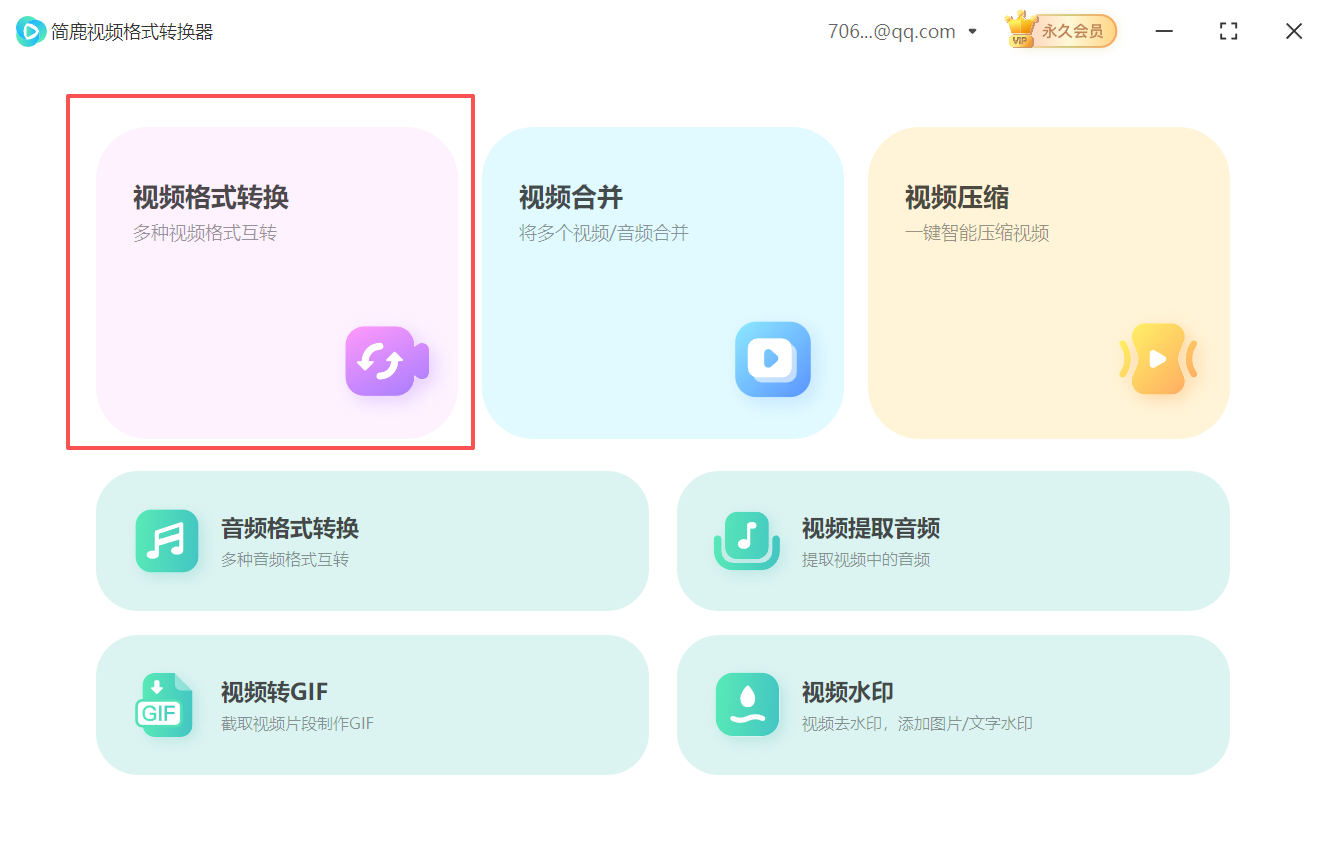
第二步:导入视频文件
点击界面中的"添加文件"按钮,选择需要转换的FLV视频文件。您也可以使用更简便的拖放操作,直接将视频文件拖入软件窗口。
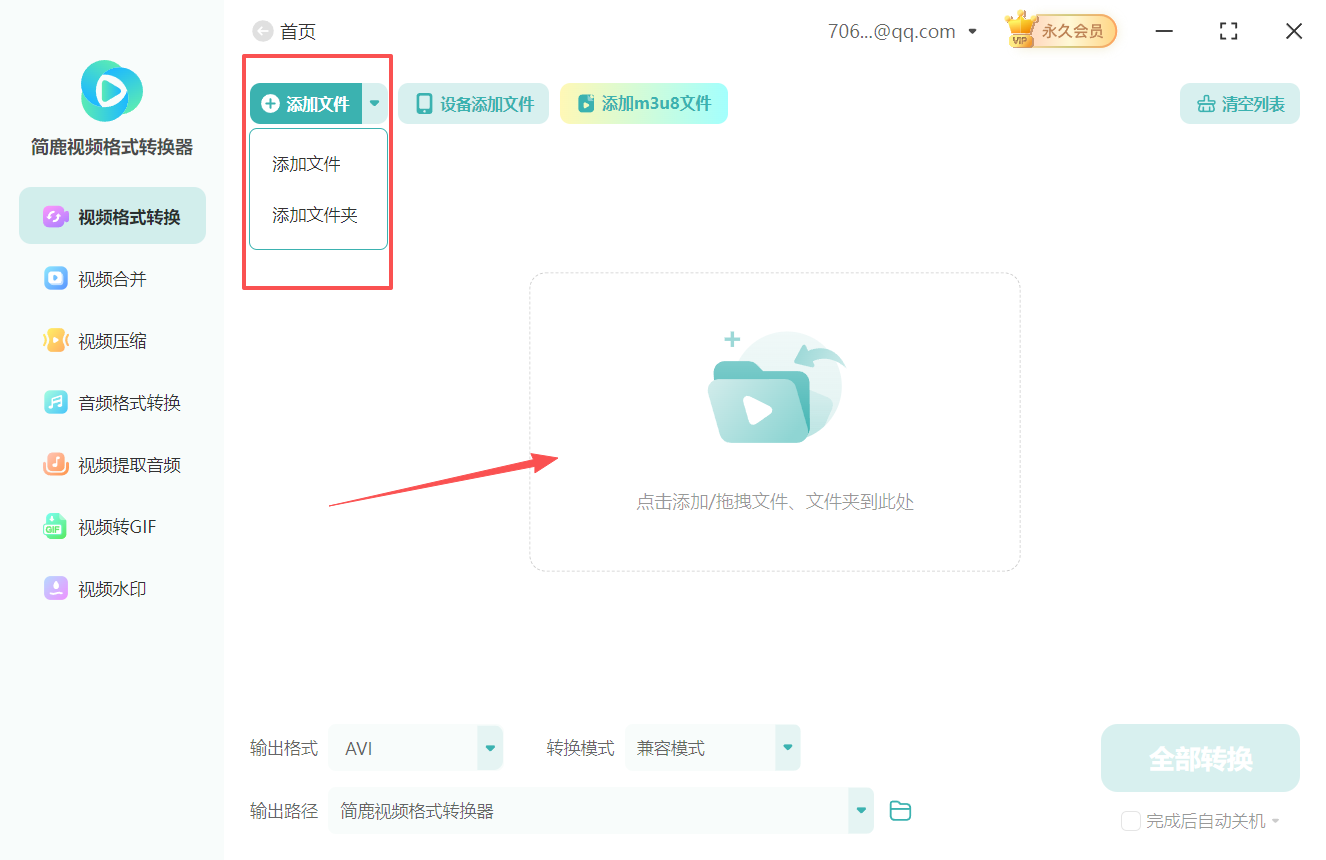
第三步:选择输出格式
在输出格式设置中,选择"AVI"格式作为目标格式。
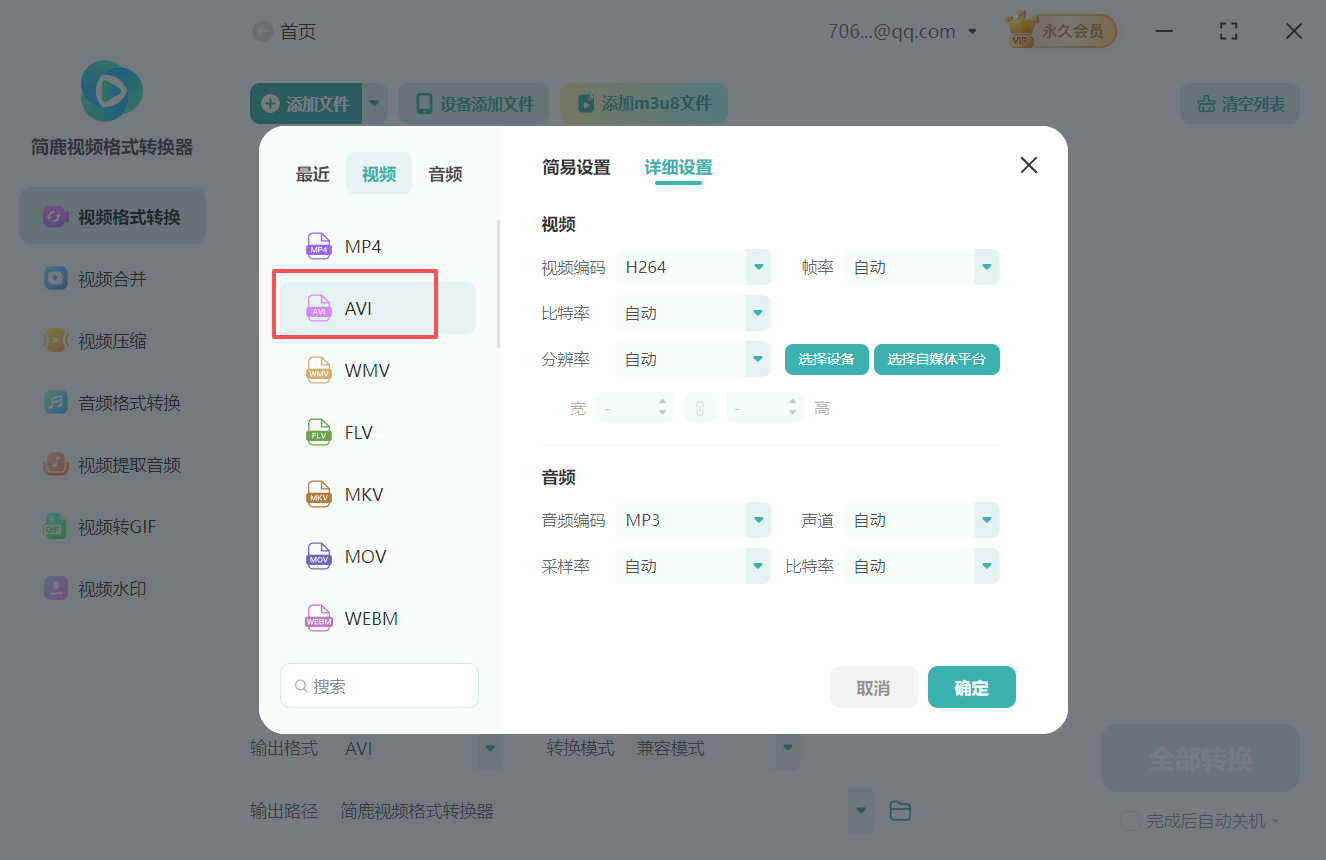
第四步:如需调整视频参数,可点击右侧的设置按钮进行详细配置。
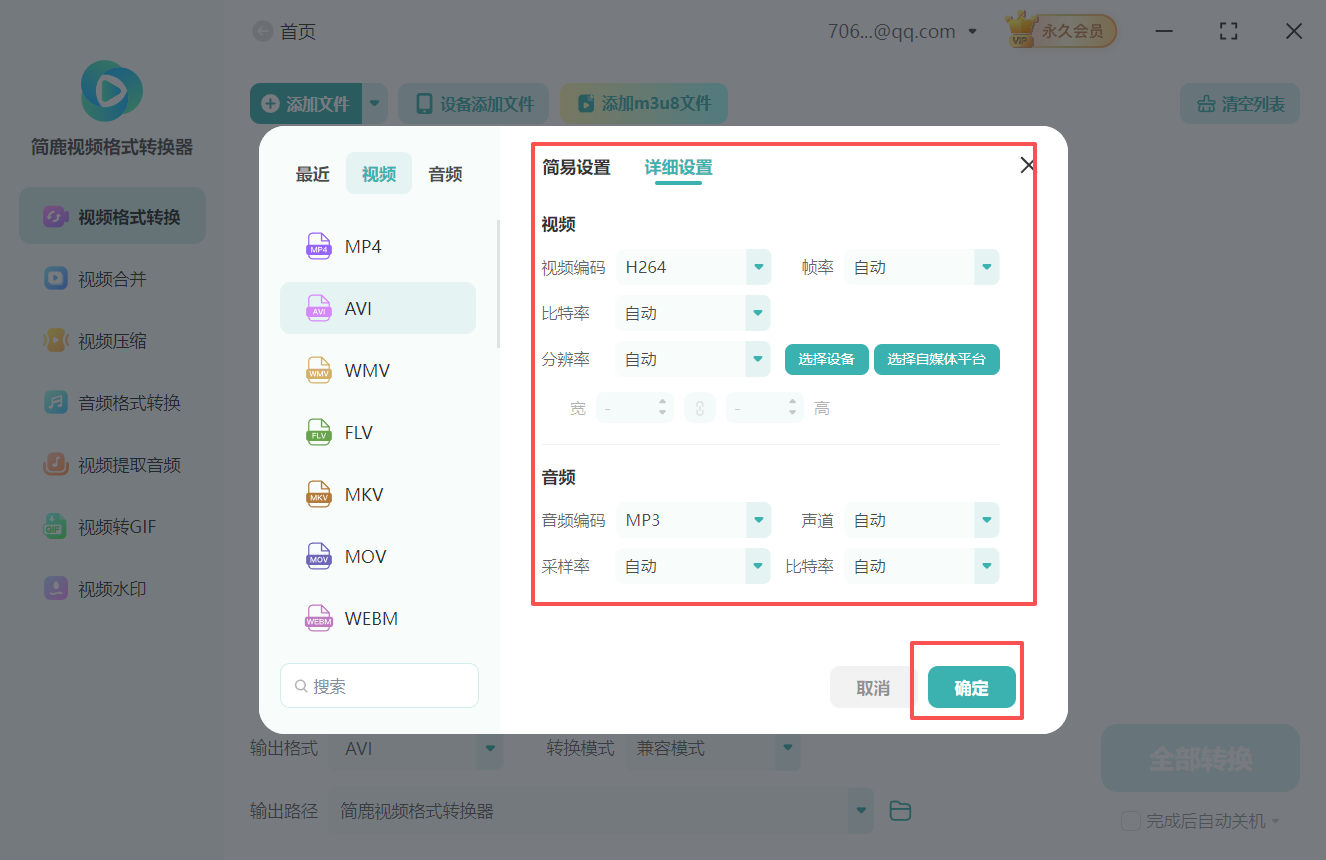
第五步:选择转换模式
软件提供三种转换模式供选择,根据实际需要进行选择即可。
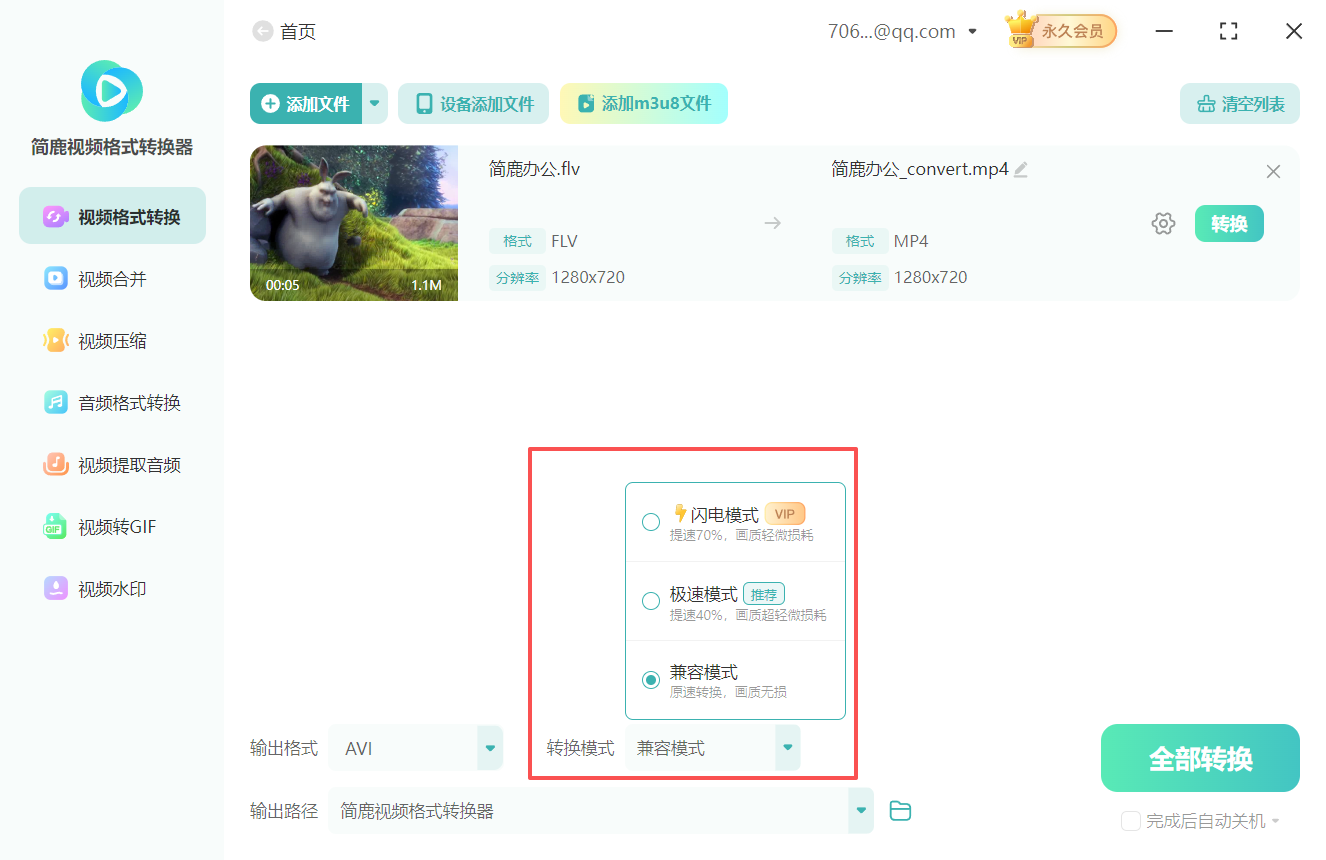
第六步:设置保存路径
指定转换后文件的存储位置,建议选择空间充足的磁盘分区,并创建易于记忆的文件夹名称。
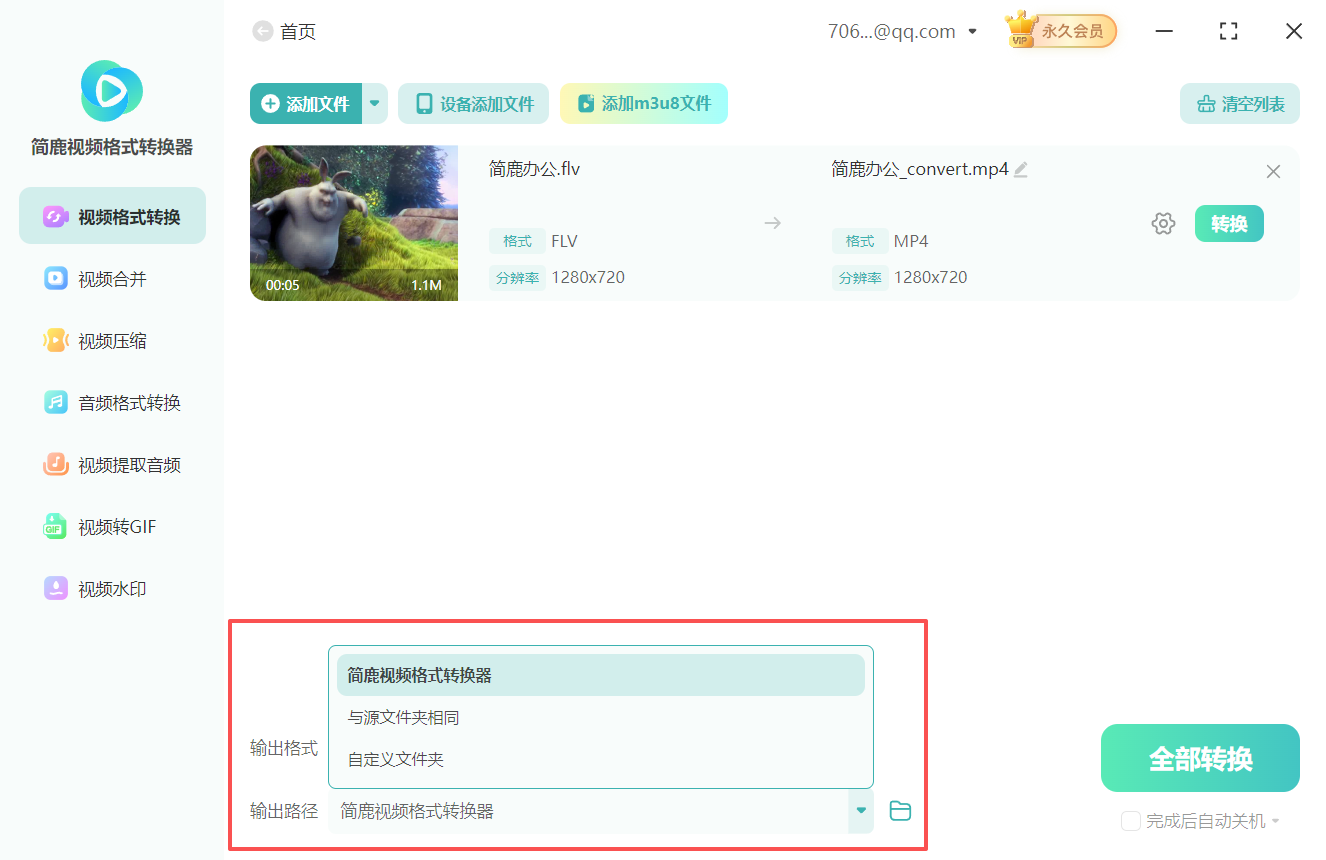
第七步:开始转换
确认所有设置无误后,点击"全部转换"按钮启动转换进程。转换过程中可实时查看进度条和预计剩余时间。
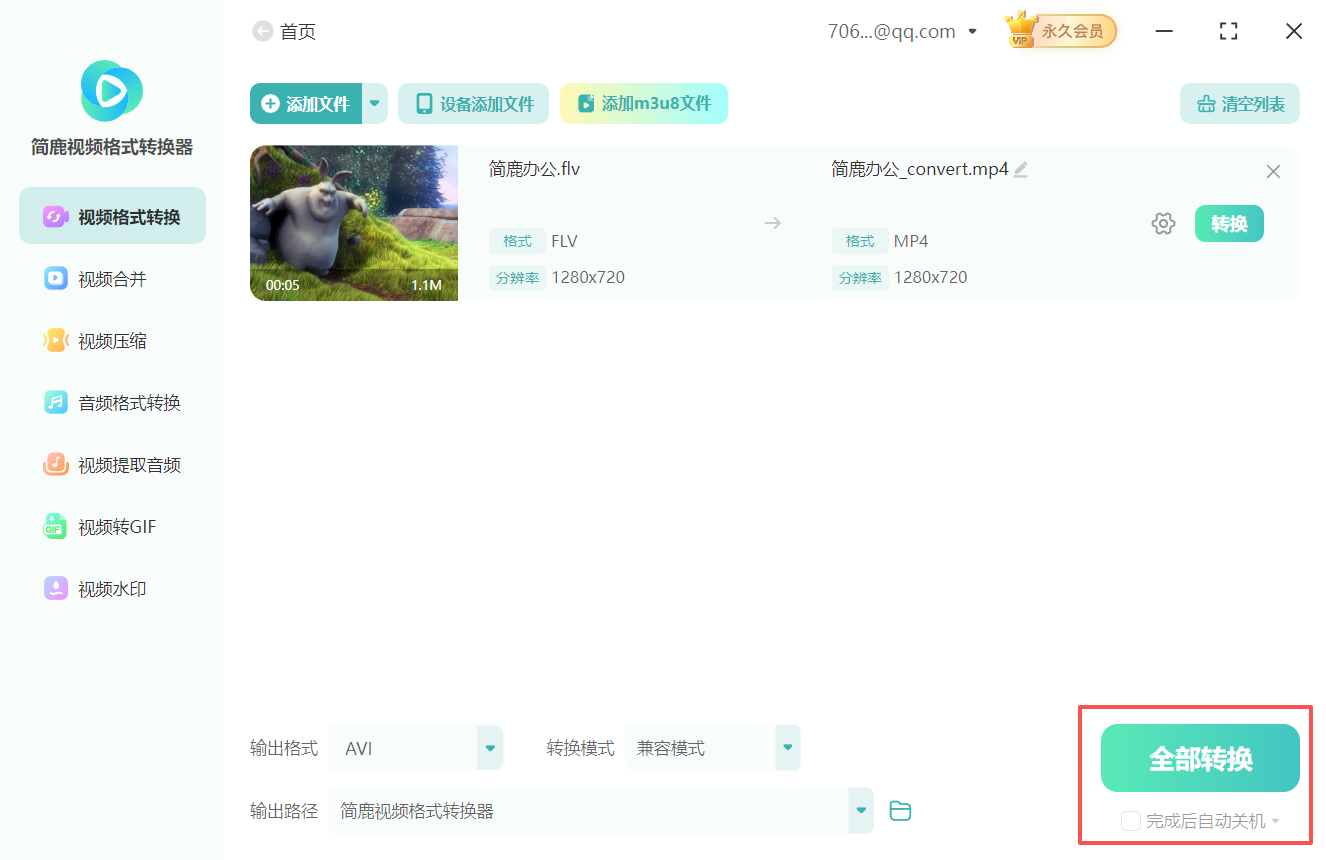
第八步:查看转换结果
转换完成后系统会弹出提示窗口,点击"打开文件夹"即可查看生成的AVI格式视频文件。
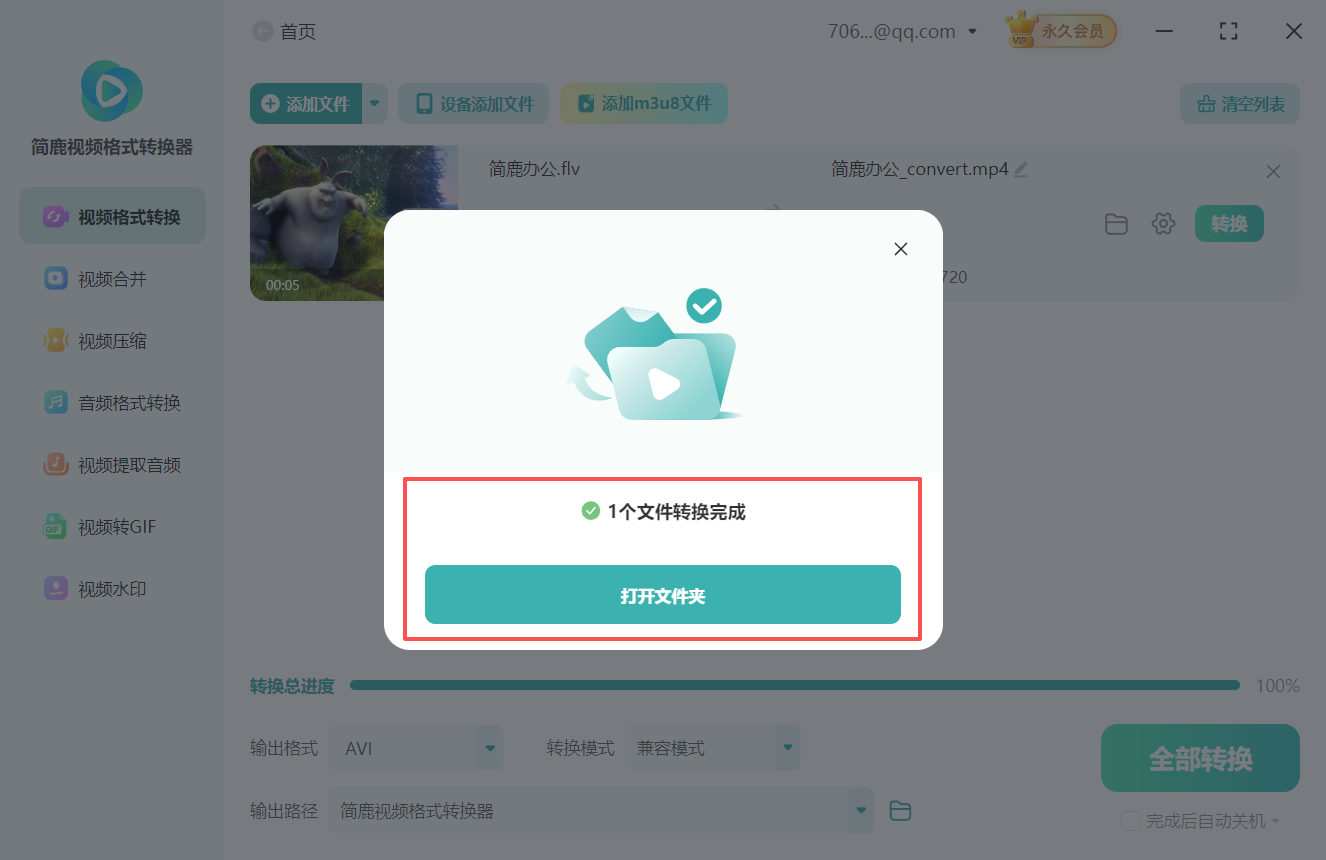
通过以上步骤,您就可以快速完成FLV到AVI格式的转换。简鹿视频转换器操作简便,适合各类用户使用。欢迎在简鹿视频格式转换器官网下载使用。
标签:

 有用
有用
+1

猜你喜欢
学会MPG格式到3GP格式转换就这么简单
01-03
怎样把MPG视频批量转换为WEBM视频
12-30
轻松学会VOB视频格式转换为RM格式的流程
12-27
swf视频格式转换vob视频格式的快捷方式分享
12-10
视频如何转换成音频mp3格式
12-09
手把手教你怎么转换视频格式
12-04
MKV格式如何转换成MTS格式文件
11-03






